
Еш кына, кулланучылар компьютерда билгеле бер файл табарга тиеш. Әгәр дә сез теләгән объектның кайда икәнен онытсагыз, эзләү процедурасы шактый вакыт алып, ахырда уңышка юылмас. Windows 7 белән компьютерның ничек булганын тизрәк белик, сез анда урнашкан мәгълүматны тиз табарсыз.

2 нче ысул: Эффектив файл эзләү
Windows 7 белән компьютерлардагы файлларны эзли алырлык программа эффектив файл эзләү. Бу алдагы аналогка караганда күпкә җиңелрәк, ләкин аның гадилеге һәм ришвәтләре белән күп кулланучылар белән генә.
- Эффектив файл эзләүне активлаштыру. "Исем" кырында, кирәкле объектның тулы исемен яки өлешен кертегез.
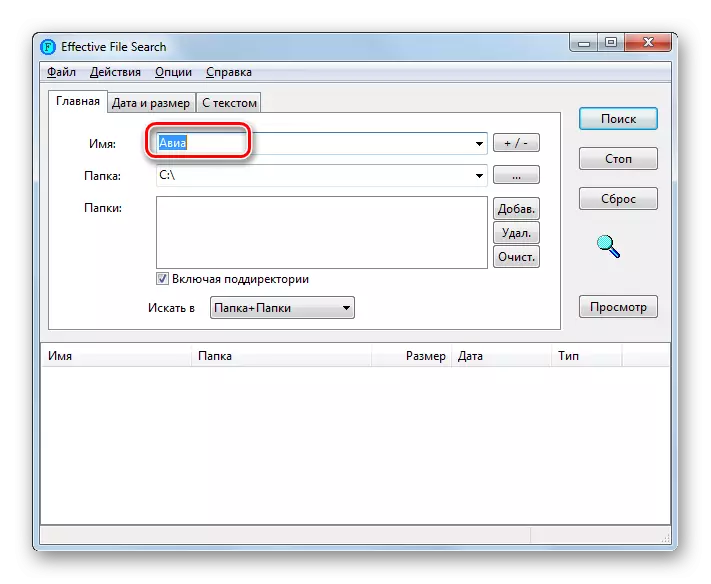
Әгәр дә сез хәтта исемнең бер өлешен хәтерләмисез икән, сез киңәюне эзли аласыз. Моның өчен Йолдыз билгесен кертегез, һәм аннан соң, аннары киңәйтүне күрсәтегез. Мәсәлән, Док файллары өчен кертелгән белдерү шундый булырга тиеш:
* .doc.
Ләкин сез төгәл файлны киңәйтүне дә хәтерләмәсәгез, "Исем" кырында сез космос аша берничә форматны санап чыга аласыз.
- Папка кырына басып, сез компьютерның теләсә нинди өлешен сайлый аласыз. Әгәр бу операция бөтен компьютерда башкарылырга тиеш булса, аннары "җирле каты саклагычлар" вариантын сайлагыз.

Әгәр дә эзләү өлкәсе таррак булса, сез объект эзләргә кирәк булган конкрет каталогны беләсез, шулай ук куылырга мөмкин. Моның өчен нокта күрсәтелә торган төймәгә басыгыз, "Папка" кыры.
- Капка күзәтү коралына күзәтү. Эзләү файл урнашкан каталогны күрсәтегез. Бу очракта, объект аның тамырында булырга тиеш түгел, һәм бәйләнгән папкага урнаштырылырга тиеш түгел. "Ярар" басыгыз.
- Күргәнегезчә, сайланган каталогка юл "Паптәш" кырында күрсәтелде. Хәзер сез аны "папкалар" кырына өстәргә тиеш, ул түбәндә урнашкан. Моның өчен моны эшләргә "өстәү" төймәсенә басыгыз.
- Өстәлде. Әгәр дә сез объектны һәм башка каталогларны эзләргә тиеш булсагыз, аннары югары каталоглар өстәп, кабатланган процедураны кабатлагыз.
- Барлык кирәкле белгечләр адреслары папка кырында күрсәтелә, "Эзләү" төймәсенә басыгыз.
- Программа күрсәтелгән каталогларда объектлар эзли. Бу процедура вакытында күрсәтелгән исемнәргә туры килгән исемнәр исемлеге тәрәзә төбендә була.
- "Исем", "Папка", "Папка", "Зур", "папка", "Тип" һәм "Тип", сез күрсәтелгән күрсәткечләр белән аера аласыз. Мәсәлән, эзләү файлының форматын белсәгез, барлык исемнәрне типтап, бердәнбер кирәкле вариантны табу җиңелрәк булыр. Аны ачу өчен кирәкле әйберне тапкач, аңа ике тапкыр басыгыз.

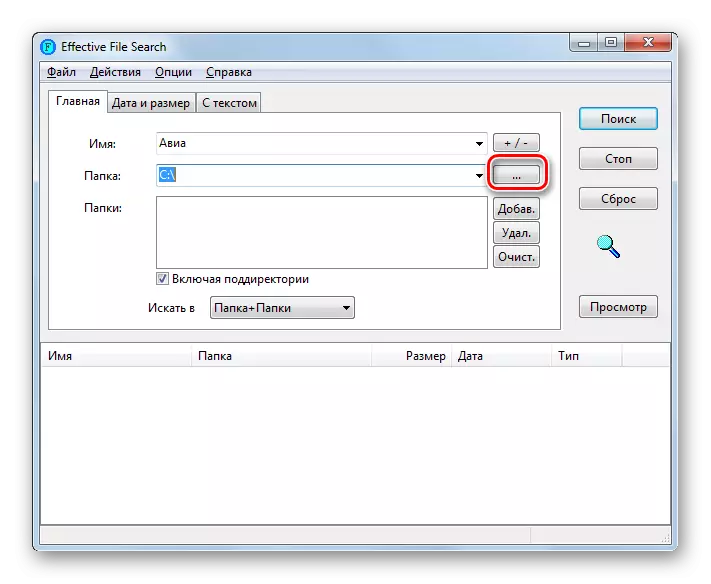
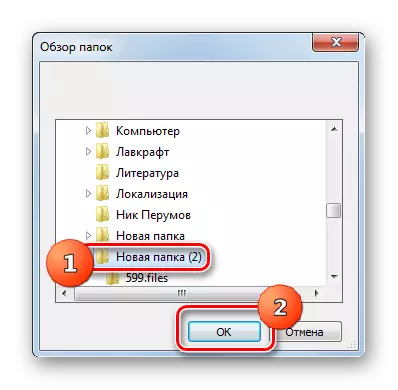
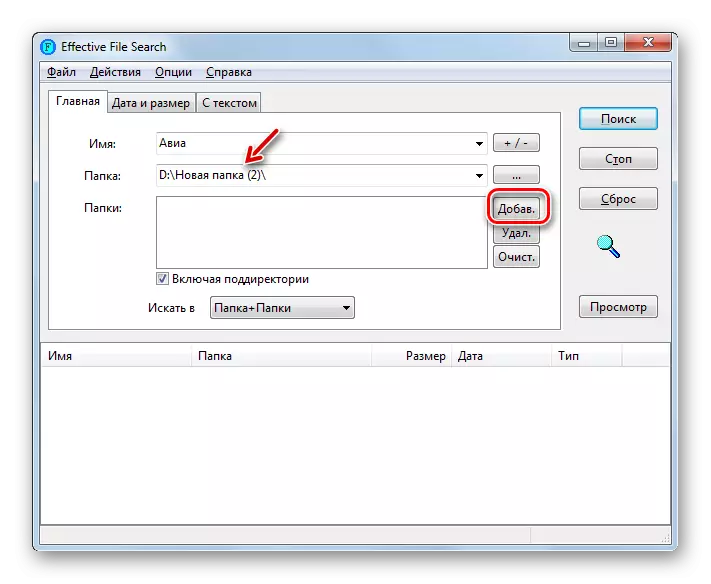

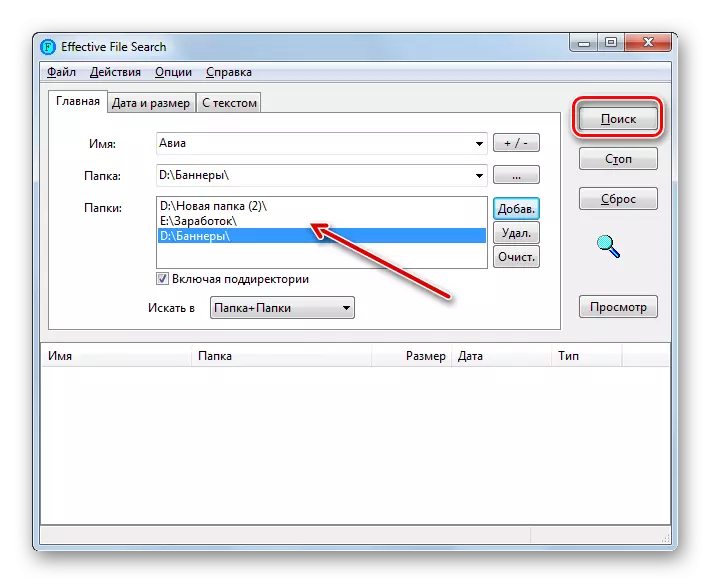


Моннан тыш, эффектив файл эзләү куллану, сез объект исеме белән генә түгел, текст файлының эчтәлеген дә эзли аласыз, ягъни эчендә, эчтәге текстта.
- Өй салынмасында күрсәтелгән операцияне башкару өчен, аның исеме белән файл эзләү үрнәгендә эшләгән кебек, каталогны күрсәтегез. Аннан соң, "Текст белән" салынырга бар.
- Ачык тәрәзәсенең өске өлкәсендә, кирәкле белдерүне кертегез. Кирәк булса, сез өстәмә көйләүләрне куллана икән, мәсәлән, реестр, кодлау һ.б. Объектны табу өчен, "Эзләү" басыгыз.
- Процедура тәрәзә төбендә тәмамланганнан соң, кирәкле текст белдергән объектларның исемнәре күрсәтеләчәк. Табылган әйберләрнең берсен ачу өчен, LKM белән аңа икеләтә басыгыз.
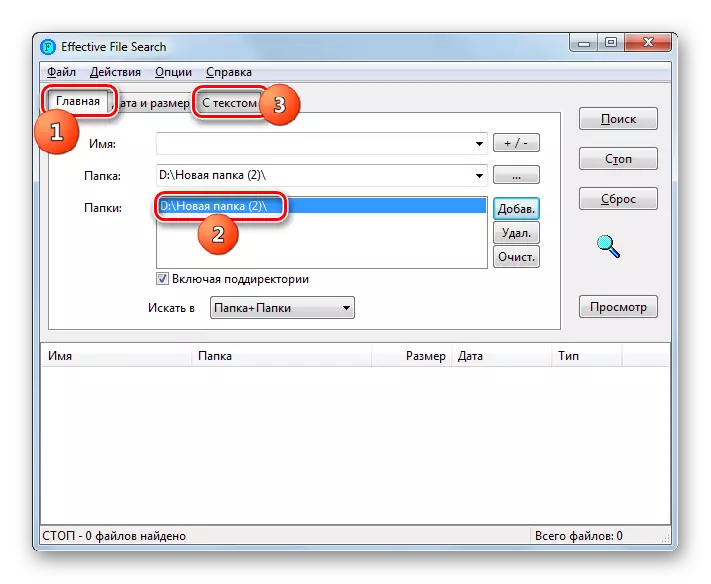
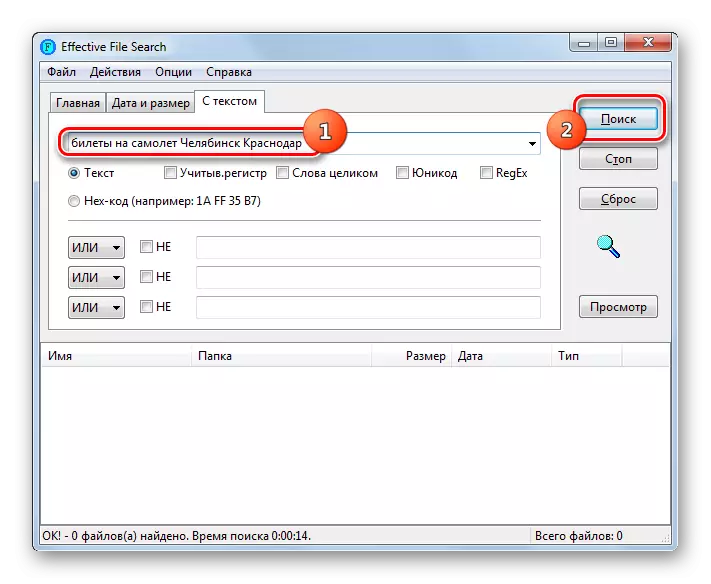

Метод 3: "Старт" меню аша эзләү
Файлларны эзләү өчен, өченче як кушымталарын урнаштыру кирәк түгел, сез урнаштырылган Windows 7 коралын чикли аласыз. Практикада ничек эшләнгәнен карыйк.
Windows 7дә уйлап табучылар тиз эзләү функциясен тормышка ашырдылар. Бу система индексында каты дисктагы кайбер өлкәләр, карточка файлын формалаштыра. Киләчәктә теләгән сүзләрне эзләү турыдан-туры файлларга бирелми, ләкин бу файл буенча, бу файл буенча процедура башкарырга вакытны сизелерлек саклый. Ләкин мондый каталог каты дискта өстәмә урын таләп итә. Декексланган диск мәйданының зурлыгы зуррак, кирәк булган тавыш зуррак. Бу уңайдан, ул еш кына папкадагы папкаларның эчтәлеге түгел, ә кайбер мөһим каталог. Ләкин кулланучы, теләсә, индекс көйләүләрен үзгәртә ала.
- Шулай итеп, эзләүне эшләтеп җибәрү өчен "Старт" басыгыз. "Табыш программаларында һәм файлларда" кырында кирәкле белдерүне кертегез.
- Старт менюсына кергәндә инде тиешле тиешле нәтиҗәләр Компьютер эзләү индексында күрсәтелә. Алар Төркемгә бүлеп биреләчәк: "Файллар", "Програмалар", "Документлар" һ.б. Әгәр дә сез кирәкле объектны күрсәгез, аны ачкан өчен, LX-ка ике тапкыр басыгыз.
- Ләкин, табигый рәвештә, "башлангыч" меню самолеты һәрвакыт тиешле нәтиҗәләрне урнаштыра ала. Шуңа күрә, сез экстрадициятә тапмасагыз, сезгә кирәкле вариантны тапмасагыз, "Башка нәтиҗәләр белән танышыгыз".
- "Эксплучы" тәрәзәсе ачыла, анда сорауга туры килгән барлык нәтиҗәләр тәкъдим ителә.
- Ләкин нәтиҗәләр шулкадәр килеп чыгарга мөмкин ки, алар арасыннан табу бик кыен булыр. Бу эшне җиңеләйтү өчен, сез махсус фильтрлар куллана аласыз. Адрес тактасының уң ягына эзләү тартмасына басыгыз. Дүрт төр фильтр ачылачак:
- "Карагыз" - эчтәлек төре белән фильтрлау мөмкинлеген бирә (видео, папка, документ, бирем һ.б.);
- "Changeзгәрешләр" - дата буенча фильтрлар;
- "Тип" - Эзләү файлының форматы күрсәтелгән;
- "Зурлык" - сезгә җиде төркемнең берсен объект күләмендә сайларга мөмкинлек бирә;
- "Папка юлы";
- "Исем";
- "Ачкыч сүзләр".
Сез теләгән әйбер турында белгәннәрегезгә карап, бер үк вакытта куллана аласыз.
- Фильтрларны кулланганнан соң, чыгарылыш нәтиҗәсе сизелерлек кимиячәк һәм кирәкле объектны табу күпкә җиңелрәк булачак.

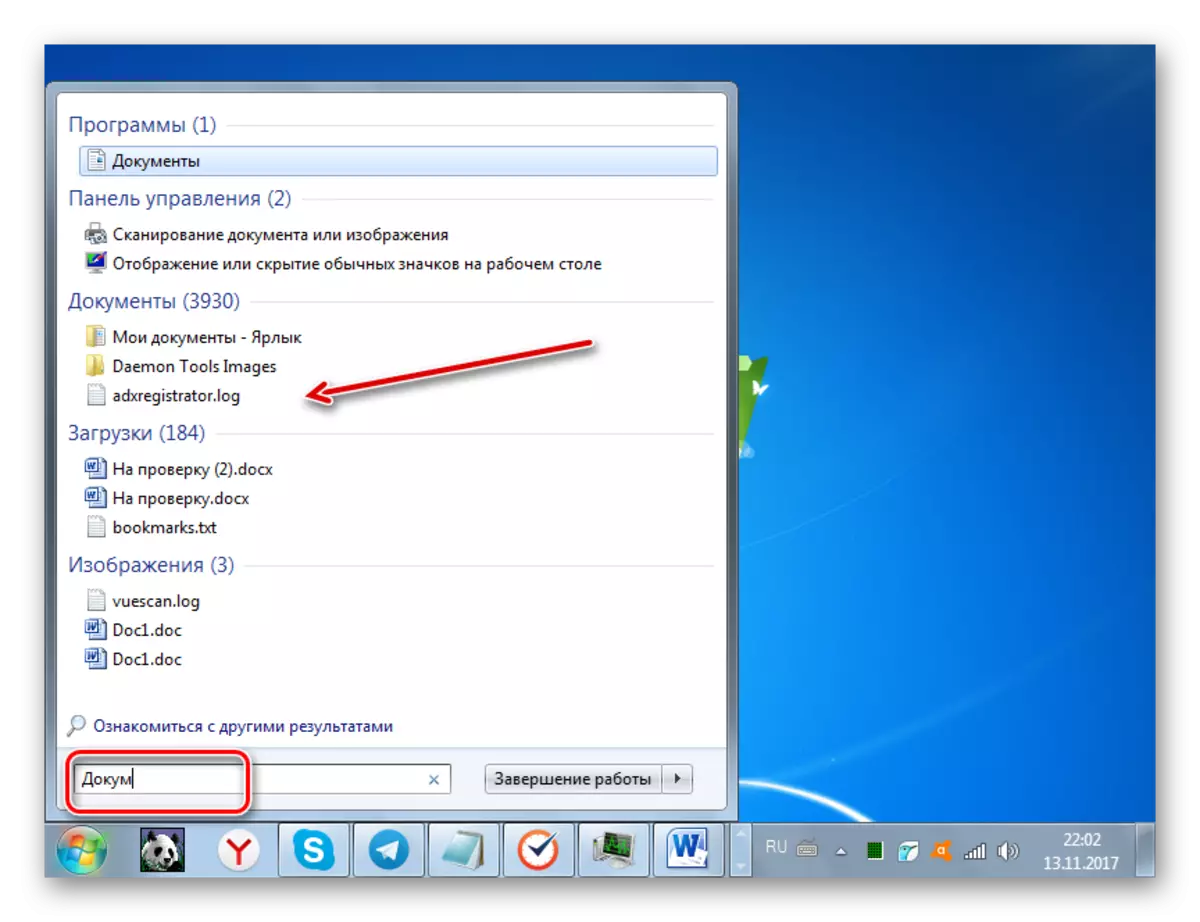
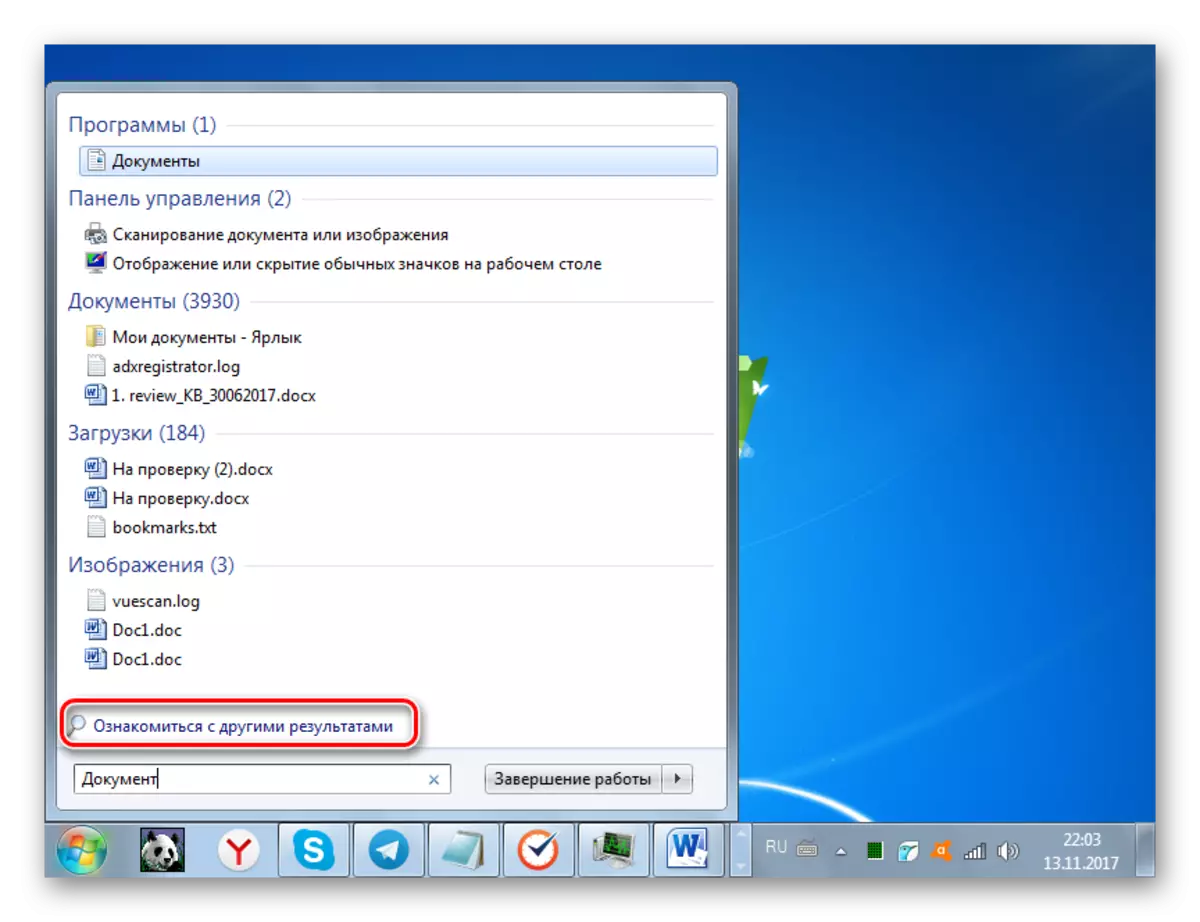
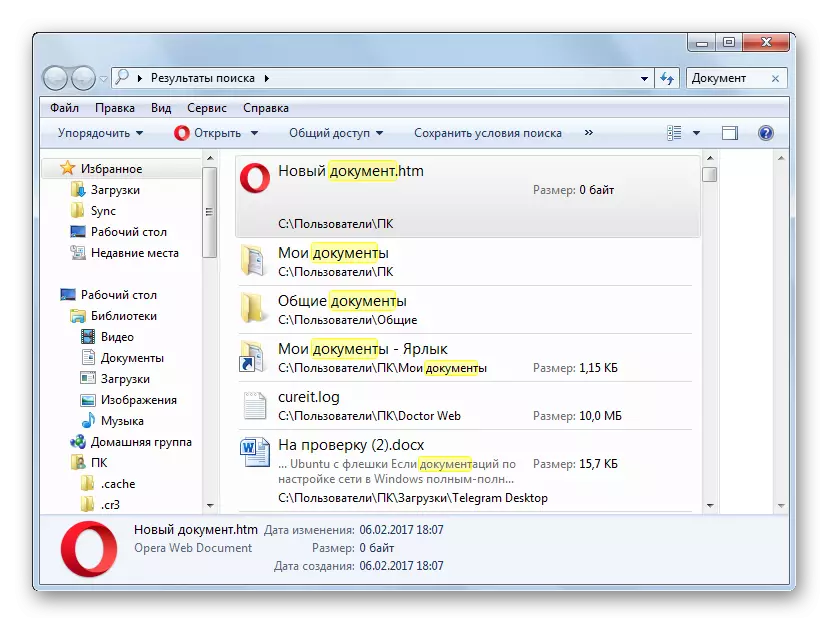
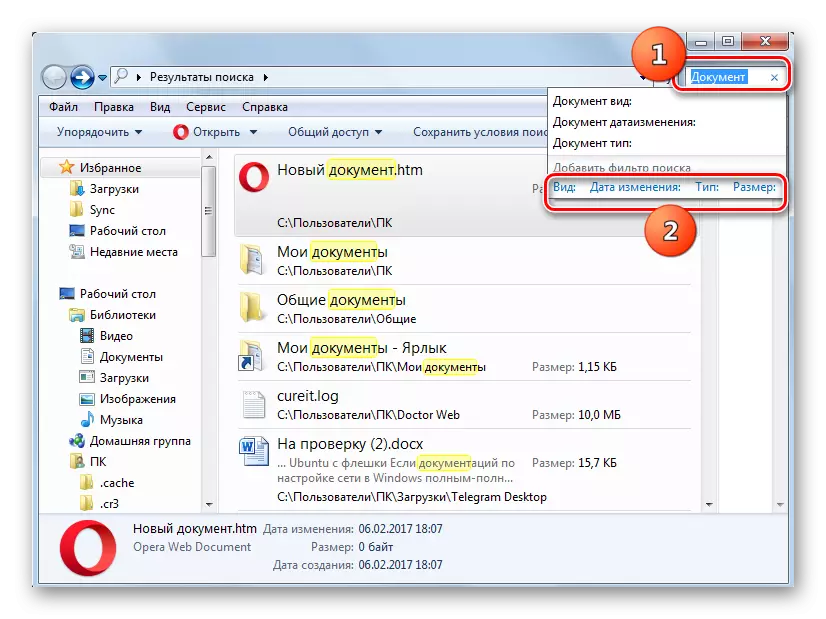

Ләкин эзләү объектын эзләү нәтиҗәләре буенча эзләү объектлары булмаганда, андый эшләр бар, гәрчә сез аның каты дискта урнашырга тиеш дип ышанасыз. Мөгаен, шундый ук хәл бу файлның урнашкан каталог белән бәйле, ул инде югарыда тикшерелгән. Бу очракта сез индексацияләнгән өлкәләр исемлегенә кирәкле дискны яки папка өстәргә тиеш.
- "Старт" төймәсенә басыгыз. Таныш мәйданда, түбәндәге сүзләрне кертегез: Программаларны һәм файлларны табыгыз:
Индекс параметрлары
Чыгару нәтиҗәләренә басыгыз.
- Индекс параметрлары тәрәзәсе ачыла. "Changeзгәреш" басыгыз.
- Башка тәрәзә ачыла - "индексацияләнгән урыннар". Монда сез бу дискларны яки аерым каталогларны сайлый аласыз, сез файлларны эзләүдә кулланырга теләгән. Моның өчен алар турында пунктны таләп итәләр. Changesзгәрешләр көченә керер өчен, ОК басыгыз.
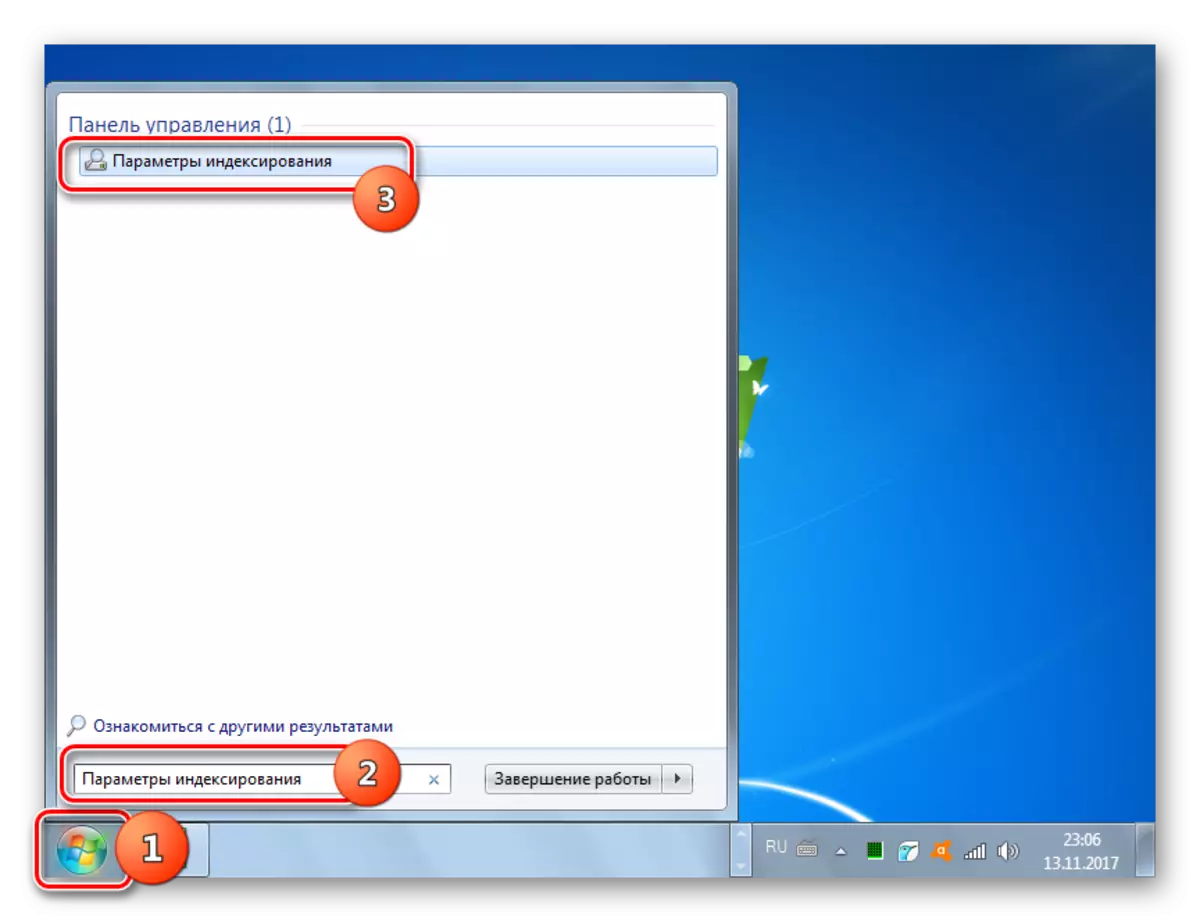


Хәзер барысы да каты диск зоналары индексацияләнәчәк.
Метод 4: "Эзләүче" аша эзләү
Сез шулай ук Windows 7 коралын кулланып, "эзләүче" өчен Windows 7 коралларын кулланып әйберләр эзли аласыз.
- "Эксплучы" ны ач һәм эзләргә теләгән каталогка бар. Бу бик мөһим, чөнки ул папкада гына эшләнәчәк, ул тәрәзәдә инвестицияләнгән каталогларда, алдагы ысулдагы кебек, ачык, һәм ул компьютер дәвамында түгел.
- Эзләү өлкәсендә, эзләнгән файлда булган белдерүне кертегез. Әгәр дә бу өлкә индексацияләнмәсә, бу очракта нәтиҗәләр күренмәячәк, ләкин язма "индекска өстәү өчен монда басыгыз". Күрсәтелгән хәрефкә басыгыз. Меню "Индекска өстәү" вариантын сайларга теләгән урында ачылачак.
- Аннары, диалог тартмасы ачыла, сез "Индекска өстәү" төймәсенә басыгыз.
- Индекс процедурасы тәмамланганнан соң, кирәкле каталогка яңадан барып, тиешле өлкәгә эзләү сүзен кертегез. Әгәр дә ул бу папкада урнашкан файлларның эчтәлегендә булса, нәтиҗәләр шунда ук экранда күренәчәк.

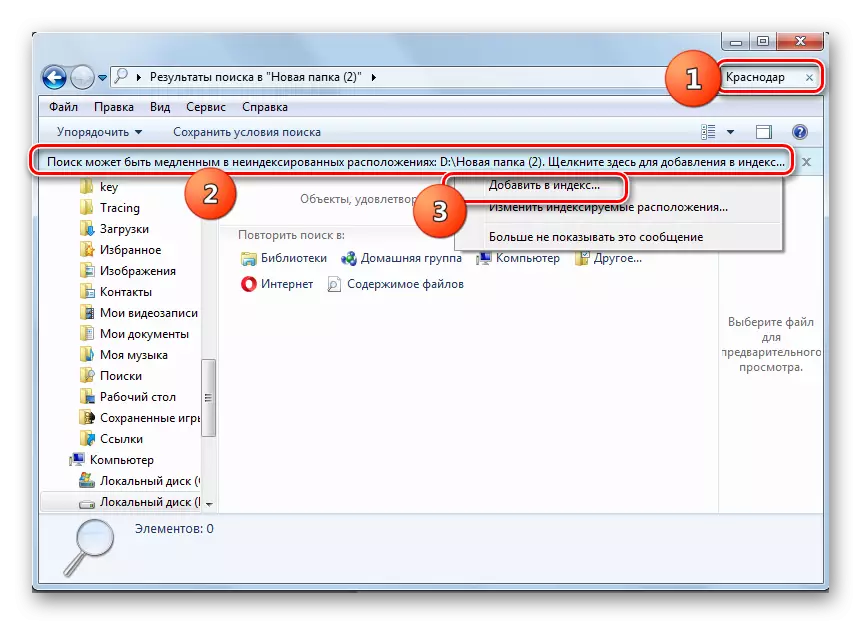

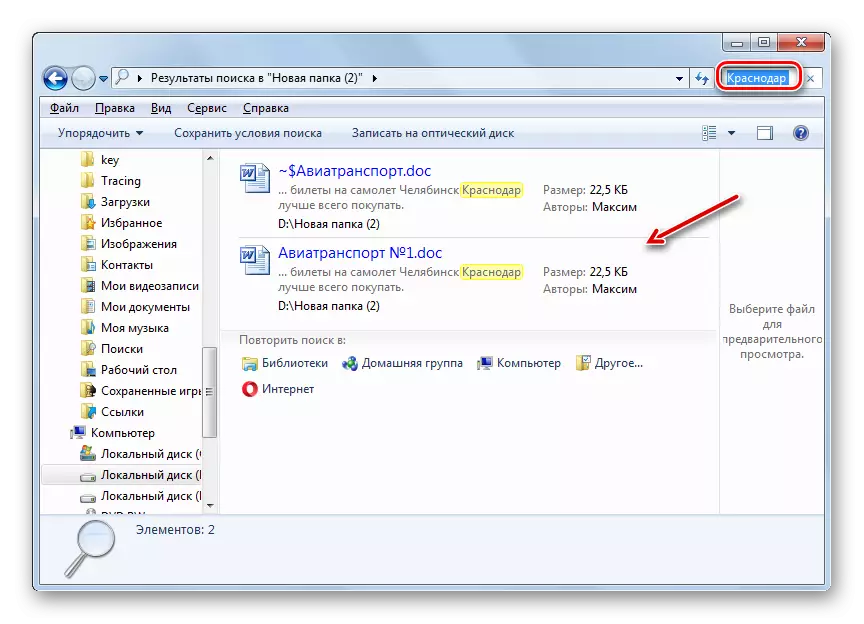
Күргәнегезчә, Windows 7сендә, файлны да, эчтәлеген дә табу өчен бик аз ысуллар бар. Кайбер кулланучылар, алар өчен кайбер кулланучылар өченче як программаларын куллануны өстен күрәләр, чөнки алар бер үк максатлар өчен эшләнгән ОПИТИВ Функциясенә караганда уңайлы дип саныйлар. Шуңа да карамастан, Windows-ның үз мөмкинлекләре эзләүдә 7 нче әйберләр бик киң, бу нәтиҗәләрне сайлауда һәм нәтиҗәләрне тиз арада диярлек функцияләр булганда күрсәтелә , Индексация технологиясе ярдәмендә.
